
![]() Queste funzionalità sono disponibili solo nelle configurazioni del programma Standard e Professional.
Queste funzionalità sono disponibili solo nelle configurazioni del programma Standard e Professional.
La visualizzazione delle informazioni è molto importante. Se è presente una visualizzazione, puoi lavorare facilmente anche con una grande quantità di informazioni. Ad esempio, andiamo al modulo "Soldi" , in cui è possibile segnare tutte le nostre spese .
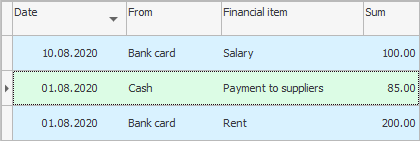
Possiamo facilmente aggiungere maggiore chiarezza a qualsiasi tabella assegnando immagini a determinati valori. Questo sarà particolarmente utile quando ci sono molti record nella tabella.
Per iniziare sul campo "Dalla cassa" clicchiamo con il tasto destro sulla cella esatta in cui è indicato il valore ' Cash '. Quindi scegli il comando "Assegna immagine" .
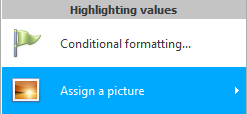
Apparirà un'enorme raccolta di immagini, suddivise in comodi gruppi. Dato che abbiamo preso come esempio una tabella relativa alle finanze, apriamo un gruppo di immagini chiamato ' Money '.
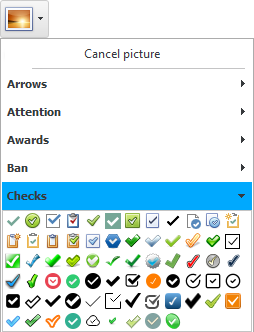
Ora fai clic sull'immagine che ti piace di più e che è più associata ai contanti. Ad esempio, selezioniamo ' portafoglio '.
Guarda come immediatamente quelle spese pagate in contanti iniziarono a risaltare.
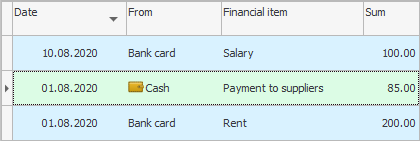
Ora assegna un'immagine per il valore ' Carta bancaria ' nello stesso modo. Ad esempio, per visualizzare questo metodo di pagamento, selezioniamo l'immagine ' carta bancaria '. L'elenco dei nostri incarichi è diventato ancora più chiaro.
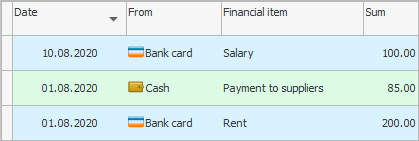
Pertanto, possiamo rendere i valori nella colonna ancora più visivi. "elemento finanziario" .
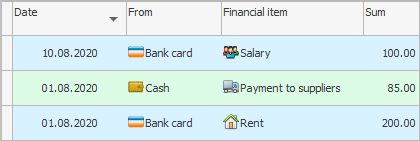
Questa funzione funziona in tutte le directory e moduli. Inoltre, le impostazioni per ciascun utente sono individuali. Le immagini che hai impostato per te stesso saranno visibili solo a te.
Non limitarti, perché a tua disposizione c'è "vasta collezione" , che include più di 1000 immagini accuratamente selezionate per tutte le occasioni.

Per cancellare un'immagine assegnata, seleziona il comando ' Annulla immagine '.
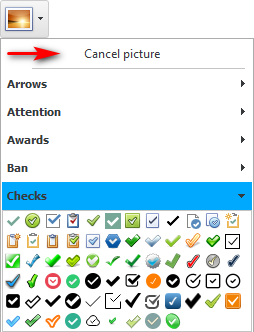

L'intera raccolta di immagini è memorizzata in "questo manuale" . In esso, puoi sia eliminare le immagini che aggiungerne di nuove. Se lo desidera "aggiungere" le tue immagini, che saranno ancora più attinenti al tuo tipo di attività, tengono conto di diversi importanti requisiti.
Le immagini devono essere in formato PNG , che supporta la trasparenza.
La dimensione di ogni immagine deve essere di 16x16 pixel.
Leggi come caricare le immagini nel programma.

![]() Ce n'è dell'altro
Ce n'è dell'altro ![]() altri modi per evidenziare determinati valori.
altri modi per evidenziare determinati valori.
Vedi sotto per altri argomenti utili:
![]()
Sistema di contabilità universale
2010 - 2024